CustoPack Tools
Dù miễn phí song CustoPack Tools cho phép bạn thay đổi và tùy biến giao diện Windows rất chuyên nghiệp dựa vào các mẫu có sẵn trên website của nhà sản xuất mà không làm “nặng” máy. Không những thế, CustoPack Tools còn tích hợp công cụ hỗ trợ bạn tạo ra kiểu giao diện “không đụng hàng” cho Windows.
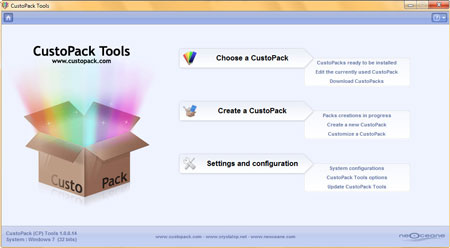
Từ giao diện chính của CustoPack Tools, bạn nhấn Choose a CustoPack để xem các gói giao diện hiện có.
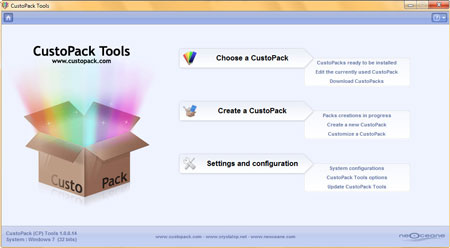
Mặc định, dưới trường CustoPacks available on your computer chỉ có một giao diện mặc định của Windows. Nếu muốn tải thêm, bạn nhấn nút Download CustoPacks.
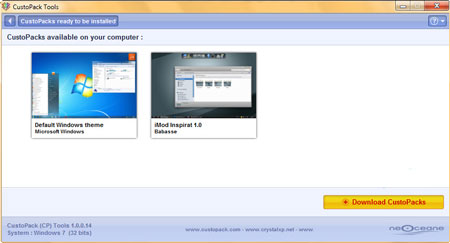
Trang web hiện ra cung cấp một vài giao diện khá đẹp cho bạn lựa chọn.
Lưu ý: Số lượng và kiểu dáng giao diện sẽ có sự khác biệt tùy vào phiên bản Windows mà bạn đang dùng là XP, Vista hay 7. Chẳng hạn nếu đang dùng Windows XP, tạm thời bạn chỉ thấy có ba mẫu, trong đó có mẫu Seven Inspiral 1.0 có thể biến giao diện Windows XP thành Windows 7.
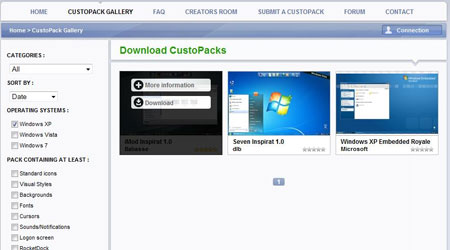
Với Windows XP
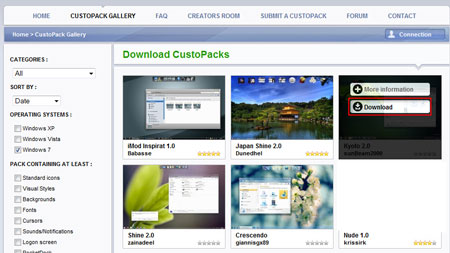
Với Windows 7
Bạn chỉ việc rê chuột vào một mẫu bất kỳ rồi chọn nút Download để tải về máy. Tải xong, bạn nhấp đôi chuột vào file .exe để cài đặt giao diện.
Trở lại giao diện CustoPack, bạn sẽ thấy các giao diện vừa cài được hiển thị đầy đủ dưới trường CustoPacks available on your computer. Bạn rê chuột vào mẫu cần dùng, chọn Install this pack. Tiếp đến, bạn đánh dấu vào một trong bốn chế độ cài đặt giao diện: Basic (chỉ cài các thành phần cần thiết, không cài RocketDock – thanh chứa các shortcut hệ thống quen thuộc nằm phía trên màn hình), Classic (cài các thành phần cần thiết và RocketDock), Full (cài toàn bộ, kể cả các phần mềm hỗ trợ thay đổi giao diện), Personalized (tự chọn thành phần cài theo ý thích). Xong, bạn nhấn Next step, đánh dấu vào ô I understand and I accept the agreement rồi nhấn Install CustoPack.
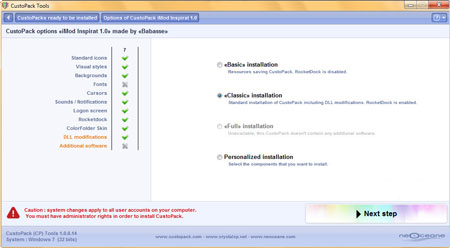
Bạn chờ chốc lát trong khi quá trình cài đặt diễn ra. Xong, bạn nhấn Restart my computer cho máy tính khởi động lại và khoác lên “bộ cánh” mới. Khi thấy hộp thoại Resuming the installation of your CustoPack, bạn nhấn Yes để cài thêm Visual style và hoàn tất việc cài đặt giao diện mới.
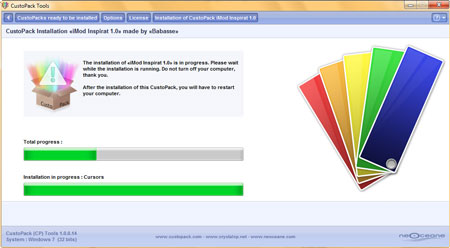
Do chỉ thay đổi màn hình nền, visual style, icon, trỏ chuột… và cài thêm RocketDock nên CustoPack không gây làm giảm tốc độ hoạt động của hệ thống (nếu có cũng không đáng kể).
Khi muốn trở về giao diện mặc định của Windows, bạn nhấn Choose a CustoPack, rê chuột vào kiểu giao diện mặc định của Windows và chọn Restore the theme.
Tạo giao diện không “đụng hàng”
Nếu muốn tự tay tạo giao diện cho riêng mình, bạn nhấn Create a CustoPack, nhấp nút Create a new Pack. Tiếp đến, bạn điền các thông tin về giao diện như Pack name (tên giao diện), Author (tên tác giả), E-Mail (địa chỉ email tác giả). Bạn đánh dấu vào các hệ điều hành cần dùng rồi nhấn Create the project.
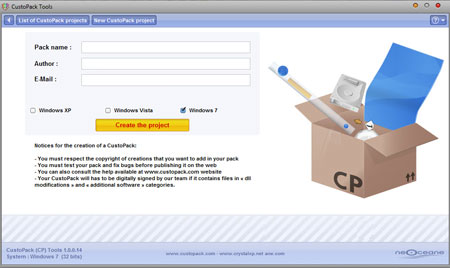
Phần thiết kế giao diện gồm các thành phần như Standard icons (chọn biểu tượng), Visual styles, Backgrounds (đổi màn hình nền), Fonts, Cursors (trỏ chuột), Sounds/Notifications (âm thanh),… Bạn chỉ việc nhấp vào từng thành phần và chỉnh sửa theo ý thích. Chẳng hạn, với mục Standard icons, bạn rê chuột vào các icon mặc định và chọn dấu ba chấm để đổi sang icon khác. Với mục Visual styles hay Backgrounds, bạn nhấn Browse tìm đến thư mục chứa file visual style và hình nền desktop.
Nếu cần thêm sự hỗ trợ của phần mềm khác cho giao diện “long lanh” hơn, bạn chọn mục Additional software, nhấn Browse và tìm đến thư mục chứa bộ cài đặt phần mềm đó.
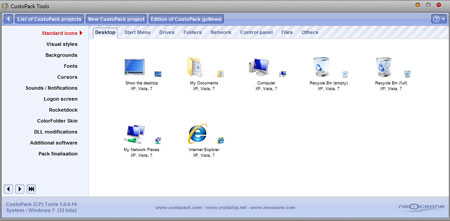
Cuối cùng, bạn chọn mục Pack finalisation, chọn Test the pack để sử dụng ngay giao diện mới, nhấn Yes khi thấy hộp thoại hiện ra. Các phần mềm mà bạn đã thêm ở mục Additional software cũng được cài đặt vào hệ thống.
Nếu muốn đóng gói giao diện thành file .exe duy nhất, bạn nhấp nút Browse tại khung phía phải, chọn ảnh mô tả cho giao diện rồi nhấn Export the Pack.
Chỉnh sửa giao diện có sẵn
Thay vì phải vất vả tự tạo giao diện mới, bạn có thể tùy chỉnh lại giao diện có sẵn cho hợp ý. Bạn nhấn Choose a CustoPack, rê chuột vào giao diện cần sửa và chọn Edit this pack. Màn hình tiếp theo hiển thị các mục: Change the visual style (đổi visual style), Change the background (đổi hình nền desktop), Change the logon screen (đổi màn hình đăng nhập).
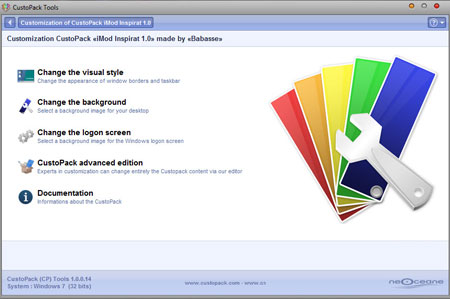
Bạn chỉ việc nhấp vào một trong ba thành phần trên, rồi nhấn Browse và chọn hình ảnh cần dùng. Xong, nhấn Apply để chấp nhận.
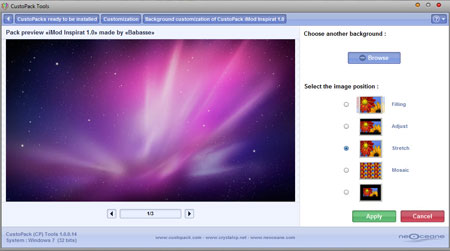
Nếu muốn chỉnh sửa chi tiết từng thành phần, bạn nhấn CustoPack advanced edition. Cách sửa thực hiện y như tạo giao diện mới.
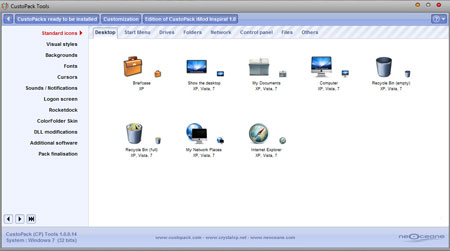
Theo goonline
- Phát hành:
- Sử dụng: Miễn phí
- Dung lượng: 28,4 MB
- Lượt xem: 3.843
- Lượt tải: 3.827
- Ngày:
- Yêu cầu: Windows XP/Vista/Vista64/7/7 x64



















